Report sulle autorizzazioni e i criteri
I report sulle autorizzazioni e sui criteri forniscono una vista completa delle autorizzazioni e dei tipi di criteri assegnati a utenti e gruppi in tutte le applicazioni. I report semplificano la visualizzazione dell'accesso utente tra le applicazioni in modo da poter impostare l'accesso o modificarlo. Da un report è possibile ispezionare le applicazioni, le dimensioni e gli oggetti catena dati associati per visualizzare ulteriori dettagli o apportare modifiche alle autorizzazioni e ai criteri.
Nota:
Le autorizzazioni e i criteri per gli oggetti catena dati archiviati non vengono inclusi nei report.Sono disponibili i report elencati di seguito.
- Per utente: consente di visualizzare le autorizzazioni e i criteri per un utente specifico.
- Per gruppo: consente di visualizzare le autorizzazioni e i criteri per un gruppo di utenti specifico.
- Elenco criteri: consente di visualizzare un elenco di tutti i criteri di tutti gli oggetti catena dati selezionati.
Navigazione nei report su autorizzazioni e criteri
Nei report sulle autorizzazioni e sui criteri vengono utilizzate le icone seguenti:
-
 - Indica un'autorizzazione
- Indica un'autorizzazione -
 - Indica un criterio
- Indica un criterio -
 - Indica un utente
- Indica un utente -
 - Indica un gruppo di utenti
- Indica un gruppo di utenti
È possibile eseguire ricerche nei risultati dei report facendo clic su ![]() e immettendo il testo. Viene eseguita una ricerca nelle colonne del report in base al testo immesso. Inoltre è possibile scaricare il report facendo clic su
e immettendo il testo. Viene eseguita una ricerca nelle colonne del report in base al testo immesso. Inoltre è possibile scaricare il report facendo clic su ![]() .
.
Utilizzare i filtri per customizzare un report in modo da visualizzare informazioni specifiche per autorizzazioni e criteri. Fare clic su Aggiorna ![]() per eseguire di nuovo il report dopo aver modificato un filtro e fare clic sull'icona Reimposta tutti i filtri
per eseguire di nuovo il report dopo aver modificato un filtro e fare clic sull'icona Reimposta tutti i filtri ![]() per ripristinare le impostazioni predefinite per i filtri di un report.
per ripristinare le impostazioni predefinite per i filtri di un report.
Per utente
Per creare un report per utente, effettuare una selezione dai seguenti filtri:
-
Catena dati - Selezionare Tutto o effettuare una selezione da: applicazione, dimensione, tipo di nodo e set di gerarchie.
-
Utente - Selezionare Tutto, Utente corrente o un utente specifico. Quando si apre il report per la prima volta, l'impostazione predefinita è Utente corrente.
-
Criterio/Autorizzazione: selezionare Tutti/e, Approvatore, Autore commit, Gestione dati, Gestione metadati, Notificato, Proprietario, Partecipante (lettura) o Partecipante (scrittura).
Nel report sono visualizzate le seguenti informazioni:
- Utente: l'utente a cui è destinato il report.
- Applicazione/Dimensione/Catena dati: gli oggetti della catena dati a cui ha accesso un utente
- Accesso ai dati (Azioni): le azioni consentite all'utente per ciascun oggetto della catena dati
- Accesso dati (Proprietà): numero di proprietà a cui l'utente ha accesso in lettura o modifica (solo a livello di tipo di nodo o di set di gerarchie)
- Autorizzazione/criterio: l'autorizzazione
 o criterio
o criterio  a tale oggetto della catena dati per quell'utente.
a tale oggetto della catena dati per quell'utente. - Assegnato a: indica se l'autorizzazione è stata assegnata direttamente all'utente
 o a un gruppo
o a un gruppo  a cui appartiene l'utente.
a cui appartiene l'utente.
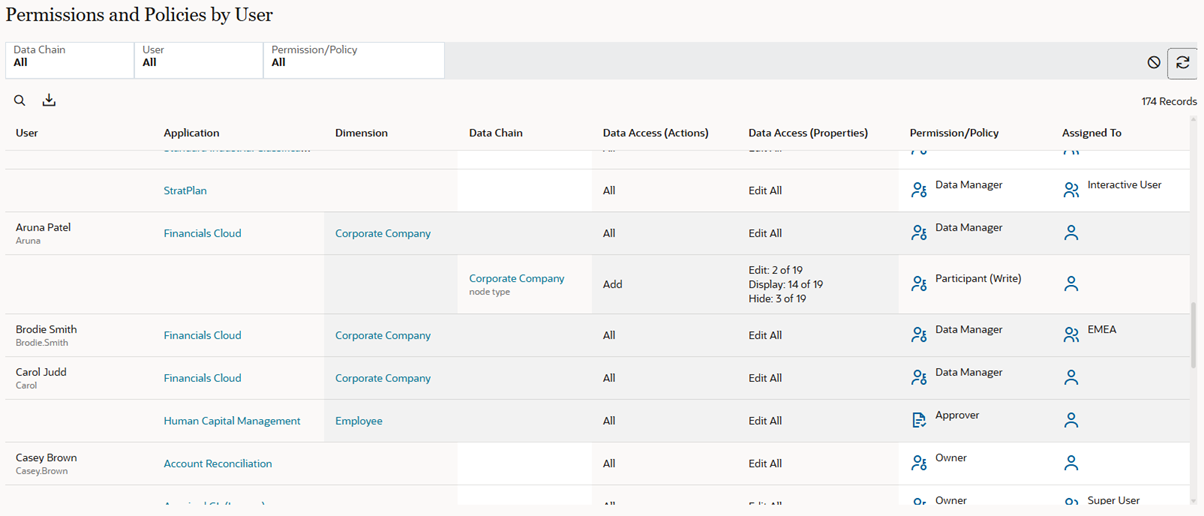
Per gruppo
Per creare un report per gruppo, effettuare una selezione dai seguenti filtri:
-
Catena dati: selezionare Tutto o effettuare una selezione da applicazione, dimensione, tipo di nodo e set di gerarchie.
-
Gruppo utenti: selezionare Tutto o un gruppo specifico.
Nota:
I gruppi che non contengono utenti vengono indicati con un'icona . Gli amministratori dei servizi possono assegnare gli utenti ai gruppi in Controllo accesso. Fare riferimento alla sezione Panoramica di Controllo accesso in Amministrazione del controllo dell'accesso .
. Gli amministratori dei servizi possono assegnare gli utenti ai gruppi in Controllo accesso. Fare riferimento alla sezione Panoramica di Controllo accesso in Amministrazione del controllo dell'accesso . -
Criterio/Autorizzazione: selezionare Tutti/e, Approvatore, Autore commit, Gestione dati, Gestione metadati, Notificato, Proprietario, Partecipante (lettura) o Partecipante (scrittura).
Nel report sono visualizzate le seguenti informazioni:
- Gruppo utenti: il gruppo a cui è destinato il report.
- Applicazione/Dimensione/Catena dati: gli oggetti della catena dati a cui ha accesso un gruppo
- Accesso ai dati (Azioni): le azioni consentite al gruppo per ciascun oggetto della catena dati
- Accesso dati (Proprietà): numero di proprietà a cui il gruppo ha accesso in lettura o modifica (solo a livello di tipo di nodo o di set di gerarchie)
- Autorizzazione/criterio: l'autorizzazione
 o criterio
o criterio  a tale oggetto della catena dati per quel gruppo.
a tale oggetto della catena dati per quel gruppo.
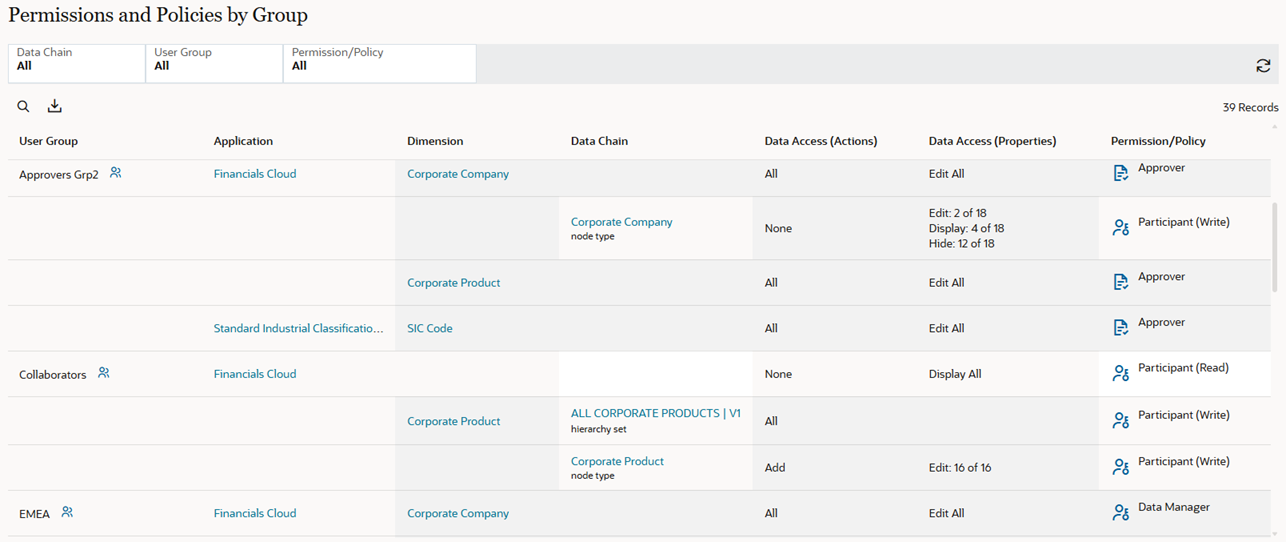
Suggerimento:
Nel report, fare clic sull'icona InformazioniElenco criteri
Per visualizzare i criteri, effettuare una selezione dai filtri elencati di seguito.
-
Catena dati: selezionare Tutti/e o effettuare una selezione da Applicazione, Dimensione, Set di gerarchie o Tipo di nodo. Utilizzare questo filtro per selezionare il livello in corrispondenza del quale sono definiti i criteri.
- Tipo di criterio: selezionare Approvazione, Commit o Notifica.
- Livello: selezionare Tutti/e, Applicazione, Dimensione, Set di gerarchie o Tipo di nodo. Utilizzare questo filtro per selezionare l'oggetto catena dati a cui si riferisce il criterio.
Ad esempio, selezionare l'applicazione Corporate Planning nel filtro Catena dati e Set di gerarchie nel filtro Livello per visualizzare tutti i criteri di tutti i set di gerarchie nell'applicazione Corporate Planning.
- Metodo: selezionare Tutti, Parallelo, Seriale, Possesso o Gerarchia gestione.
- Gruppo di criteri: selezionare Tutti/e oppure un utente o un gruppo specifico.
Suggerimento:
Nel report, fare clic sull'icona Informazioni accanto a un gruppo per visualizzare gli utenti in esso contenuti.
accanto a un gruppo per visualizzare gli utenti in esso contenuti. - Abilitato: selezionareTutti/e, True o False.
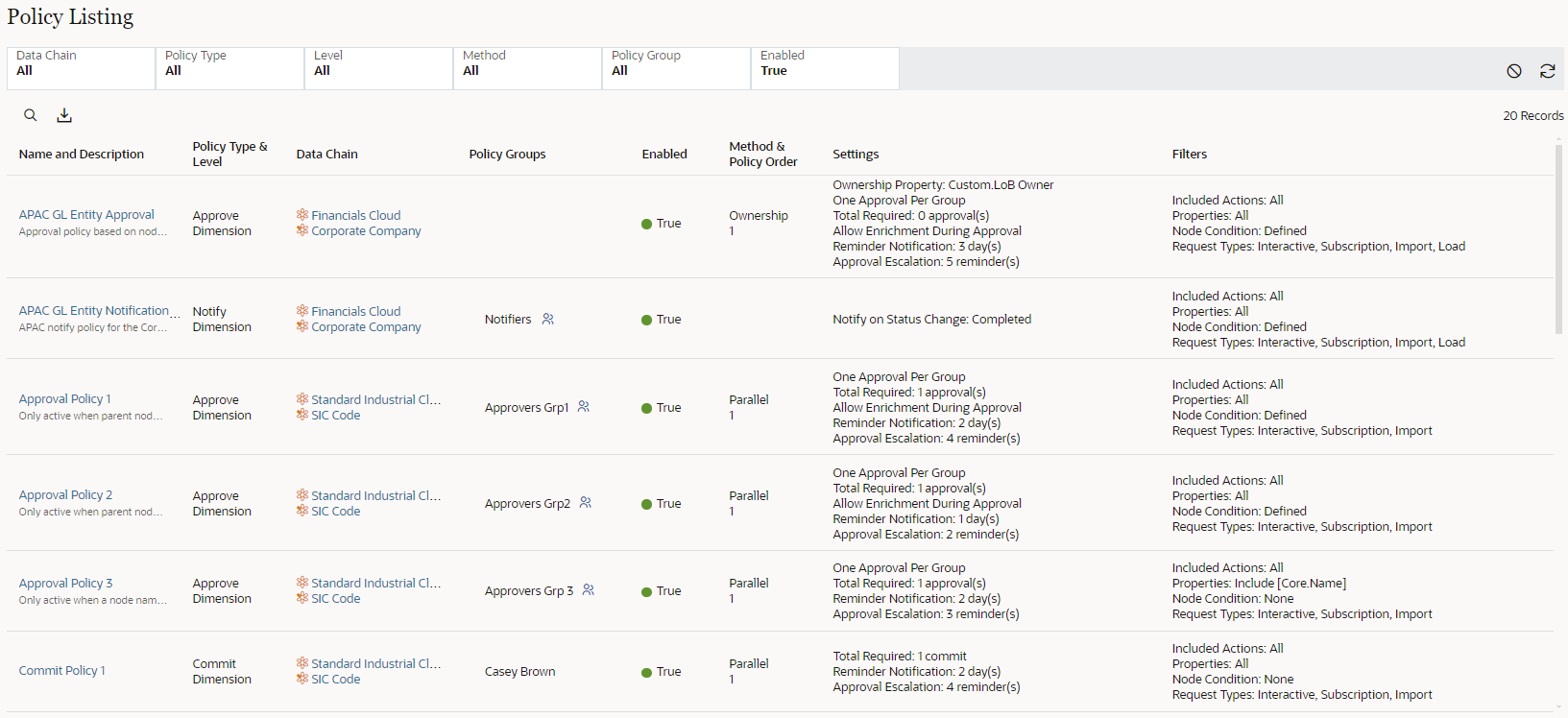
Per ulteriori informazioni sulle autorizzazioni e sui criteri, fare riferimento a: